由于Win7停止更新,同时微软可以免费升级Win10系统,不少用户选择升级到Win10系统,但是对其性能缺少了解。有用户反馈点击桌面下方的任务栏没有反应,这个情况通常是资源管理器运行异常导致。下面我就给大家带来Win10底部任务栏无响应的解决方法。
Win10底部任务栏无响应解决方法:
方法一:
1、按下“ctrl+alt+delete”键,打开任务管理器;
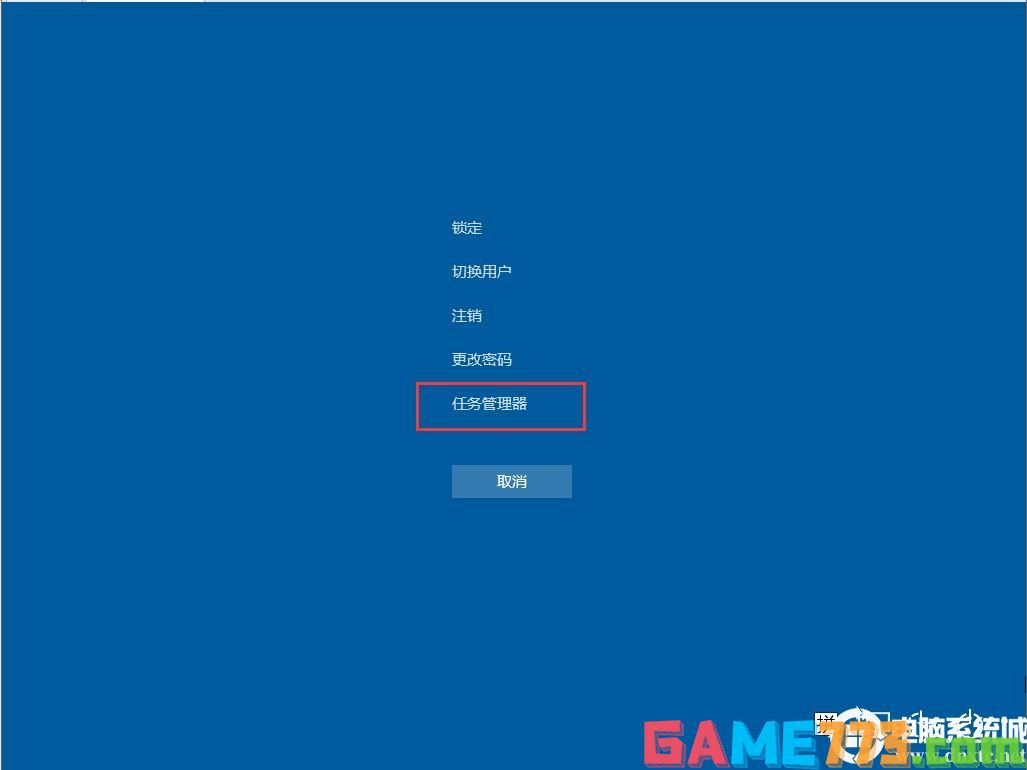
2、首先点击第一列名称,以按照名称排序,使得进程名在列表中保持不动;
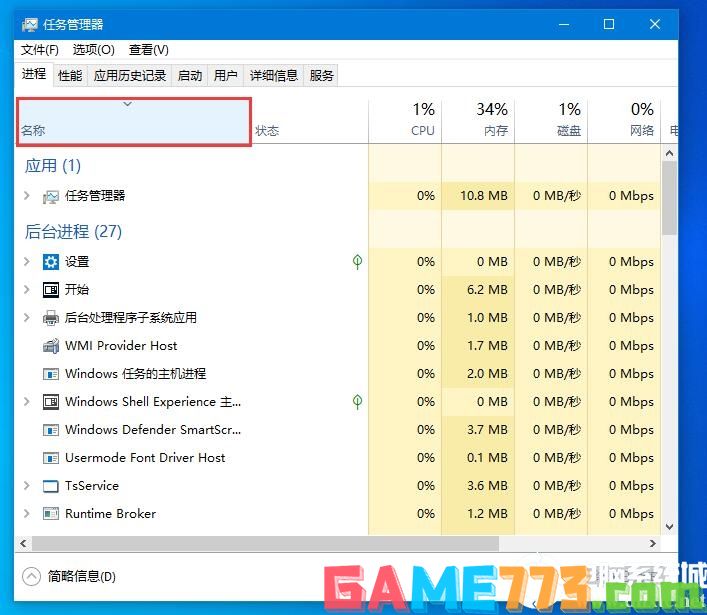
3、在下边找到一个叫做“Windows 资源管理器”的进程,点击右下角的重新启动,稍等几秒即可解决问题;
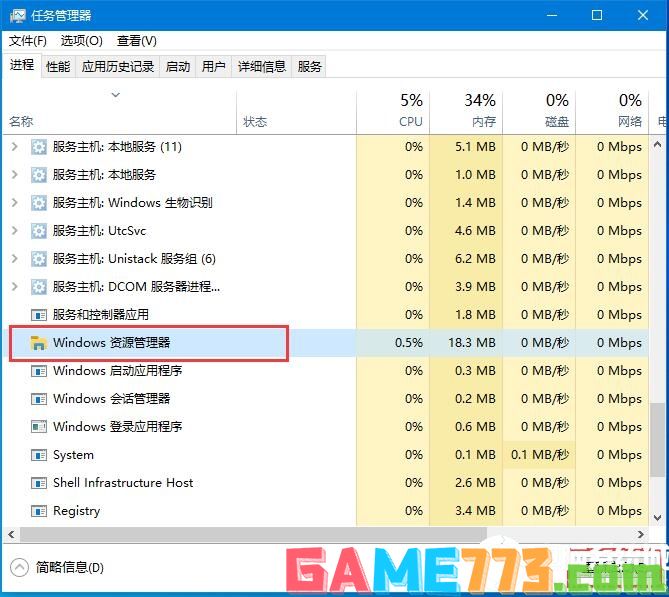
方法二:
1、按下“win + R”,打开运行窗口,输入“powershell”;
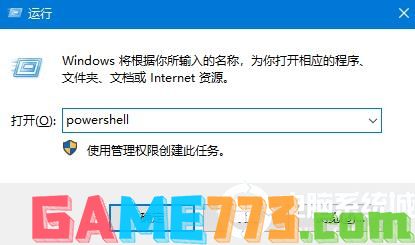
2、确定运行“powershell”,在powershell中可以查看和操作进程,要重启explorer进程,只需要停止它就能自动重启。
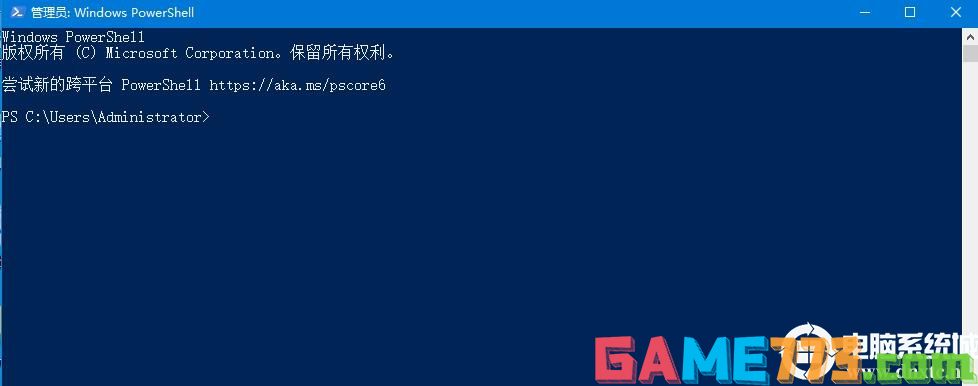

出行购物 43.00M
北京交警12123最新版本是一款首都交警专门为网上业务办理而开发的移动应用,在这里用户可以自由的查看违章记录,以及违章业务的办理,在原有应用的基础上该版本作出了诸多的优化,还能办理进京证,之外还提供驾驶证的

资讯阅读 18.59M
大象体育是一款非常专业的手机观看体育资讯软件,用户下载软件后嫩非常直接的在软件上观看各种新闻资讯,还能一键了解比赛的走势,各种球赛尽在掌握。喜欢就来绿色资源网下载吧!大象体育软件介绍大体育迷朋友精心打

生活服务 8.39M
乐乘是一款为车主设计的安全驾驶智能盒子,为车主用户提供车辆定位、车辆碰撞警报、故障诊断、车辆保养等特色功能服务,让你安全出行,一生无忧,欢迎下载!官方介绍北京车网互联科技有限公司是一家以移动互联领域的

生活服务 10.90M
车通云客户端是一款拥有十分稳定的各项功能的汽车配件查询,各类汽车信息查询的工具,让你能够获得最全面的汽车服务,实现报告制作以及配件查询功能,快来绿色资源网下载吧!车通云官方介绍截止2017年8月,车通云已为3

生活服务 723KB
龙珠漫画app是一款为漫画爱好者设计的应用,支持安卓手机用户使用,有创意的动漫拍摄相机软件,是龙珠迷必备的拍照神器,在这里,你可以随时为你的照片贴上龙珠贴纸,还能随时分享哦!喜欢就快来下载吧!软件介绍这是
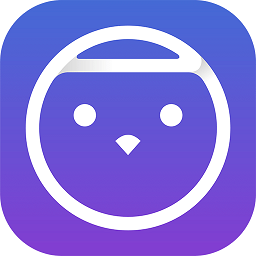
影音播放 32.59M
阿里音乐app就是阿里巴巴发布旗下的音乐软件虾米音乐、天天动听合并而成。想必大家是在找这款软件吧,我们为你提供两款软件的地址,最近几日天天动听已改名为阿里星球,全新版本8.9.0上线,给你不一样的体验,有需要的
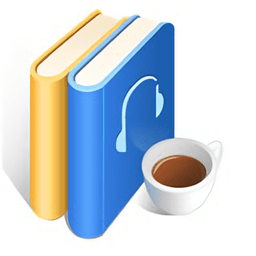
资讯阅读 3.24M
天方听书网app是一款手机听书应用。为用户提供了海量正版的图书资源,涵盖现代文学、古典文学、悬疑等图书信息。方便用户随时随地在线收听感兴趣的图书信息,享受便捷的手机听书体验!喜欢听书的用户赶快来绿色资源网

商务办公 131.00M
海政通办公系统,一款全新的手机办公软件,主要面向广大的海南公务员们而服务,依托强大的技术为其带去了一站式的便捷办公平台,实现了移动端的办公电子化,支持在线查看工作内容,促进各个部门之间的共同与交流。从

商务办公 12.69M
优快学车教练端app是一款为驾校教练量身打造的服务软件,集网上招生、消息通知、报考统计、考试安排、教学沟通、业绩评价等丰富功能于一体,有利于提高教练的工作效率,使学员管理起来更轻松,需要的朋友快来下载吧!

资讯阅读 35.00M
广西视听app空中课堂手机移动端即广西广播电视台app,是针对广西市民设计的本地掌上新闻资讯软件,同步电视台节目,在线看视频高清播放,无广告无限制,节目预告详细显示,城市新闻及时获取,欢迎来downcc下载!广西视听